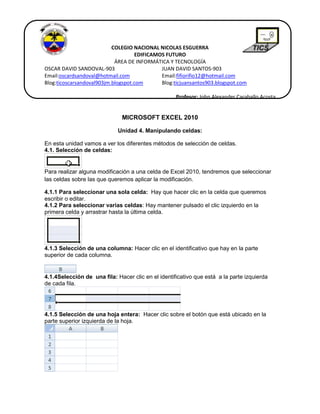
Colegio nacional nicolas esguerra
- 1. COLEGIO NACIONAL NICOLAS ESGUERRA EDIFICAMOS FUTURO ÁREA DE INFORMÁTICA Y TECNOLOGÍA OSCAR DAVID SANDOVAL-903 JUAN DAVID SANTOS-903 Email:oscardsandoval@hotmail.com Email:fifiorifio12@hotmail.com Blog:ticoscarsandoval903jm.blogspot.com Blog:ticjuansantos903.blogspot.com Profesor: John Alexander Caraballo Acosta MICROSOFT EXCEL 2010 Unidad 4. Manipulando celdas: En esta unidad vamos a ver los diferentes métodos de selección de celdas. 4.1. Selección de celdas: Para realizar alguna modificación a una celda de Excel 2010, tendremos que seleccionar las celdas sobre las que queremos aplicar la modificación. 4.1.1 Para seleccionar una sola celda: Hay que hacer clic en la celda que queremos escribir o editar. 4.1.2 Para seleccionar varías celdas: Hay mantener pulsado el clic izquierdo en la primera celda y arrastrar hasta la última celda. 4.1.3 Selección de una columna: Hacer clic en el identificativo que hay en la parte superior de cada columna. 4.1.4Selección de una fila: Hacer clic en el identificativo que está a la parte izquierda de cada fila. 4.1.5 Selección de una hoja entera: Hacer clic sobre el botón que está ubicado en la parte superior izquierda de la hoja.
- 2. 4.2. Añadir a una selección: Hay veces en las que se nos puede olvidar como seleccionar una celda o que queramos seleccionar celdas no contiguas, por esto se ha de realizar la nueva selección manteniendo pulsada la tecla CTRL. 4.3. Ampliar o reducir una selección: Si deseamos ampliar o minimizar una selección ya hecha siempre y cuando la selección sea de celdas contiguas, es necesario realizar los siguientes pasos, manteniendo pulsada la tecla MAYÚS. 4.4. Copiar celdas utilizando el Portapapeles: La opción de de copiar lo que hace es duplicar una celda o un rango de celdas a otra posición. Para copiar unas celdas a otra posición es necesario hacerlo en dos tiempos: 4.4.1 En un primer tiempo copiamos al portapapeles las celdas que queremos copiar: Seleccionamos las celdas a copiar y pulsar CTRL +C. O mejor seleccionamos y hacemos clic en el botón copiar de la barra inicio. 4.4.2 En un segundo tiempo las trasladamos del portapapeles a la hoja: Seleccionamos la celda donde queramos insertar los datos copiados en el portapapeles. Y hacemos clic en la opción pegar de la barra inicio, Aunque también podemos pulsar la combinación de teclas CTRL + V. 4.5. Copiar celdas utilizando el ratón: Para duplicar un rango de celdas a otra posición pero dentro de la misma hoja, sin necesidad de utilizar el portapapeles, hay que seguir los siguientes pasos. 4.5.1: Seleccionar las celdas a copiar. 4.5.2: Ubicarse sobre un borde de la selección y pulsar la tecla CRTL. 4.5.3: Mira como el puntero del ratón se convierte en: . 4.5.4: Manteniendo pulsado CTRL, pulsar el botón del ratón y manteniéndolo pulsado, llevarlo hasta donde se quiere copiar el rango. 4.5.5: Observa como aparece un recuadro que nos indica dónde se situará el rango en caso de soltar en botón del mouse. 4.5.6: Soltar el botón del mouse cuando llegues a donde quieres copiar el rango. 4.5.7: Soltar la tecla CTRL. 4.6. Copiar en celdas adyacentes: Un método rápido para copiar en celdas adyacentes es utilizar el autorrelleno. Para copiar un rango de celdas a otra posición siempre y cuando la posición sea adyacente a la selección que queremos copiar, es necesario que sigas los siguientes pasos. 4.6.1: Seleccionar las celdas que queremos copiar. 4.6.2: Ubicarnos en la esquina inferior derecha de la selección que contiene un cuadro negro, Este se llama el controlador de relleno. 4.6.3: Al situarnos sobre el controlador de relleno, observamos que el puntero del mouse se transforma en una cruz negra. 4.6.4: Debemos pulsar el botón del mouse y manteniéndolo pulsado, arrastrarlo hasta donde queramos copiar el rango. 4.6.5: Soltar el botón del mouse cuando lleguemos a donde queremos copiar el rango.
- 3. 4.6.6: Después de soltar el botón del mouse aparecerá en la esquina inferior derecha de las celdas copiadas el icono de opciones de autorrelleno . Desplegando este botón podemos ver el cuadro y elegir el tipo de copiado: Si el controlador de relleno no aparece podemos activarlo entrando en el menú de archivo, opciones, y en la ficha avanzadas le damos clic a la opción permitir arrastrar y colocar el controlador de relleno y las celdas.